A Windows 10 nem támogatja több alkalmazás egyidejű telepítését. Telepítheti egyik alkalmazást a másik után, de nem futtathat több telepítőt egyszerre.
Ennek az az oka, hogy egy alkalmazás telepítésekor könyvtárakat hoz létre, és ír a rendszerleíró adatbázisba. A folyamatot nem lehet megszakítani vagy párhuzamosan futtatni egy másik hasonló folyamattal. Túl nagy lenne a hibalehetőség.
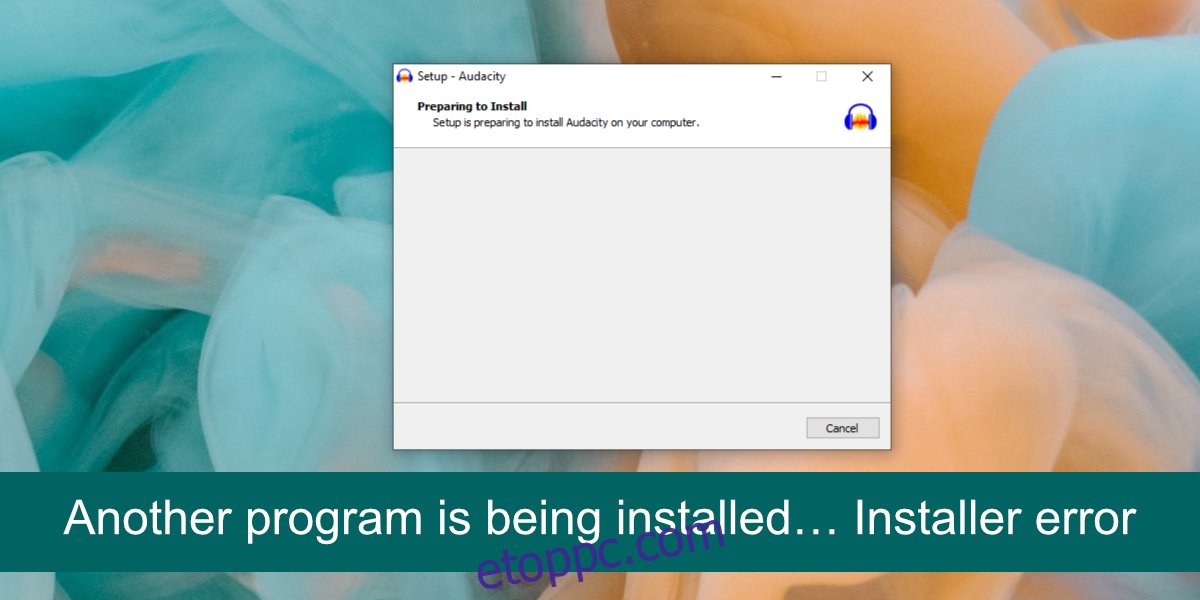
Tartalomjegyzék
„Másik program telepítése folyamatban” Hiba
Ha egy alkalmazást próbál telepíteni Windows 10 rendszeren, és azt látja, hogy „Másik program van telepítve… Telepítői hiba”, az a következők egyikét jelentheti;
Egy alkalmazás telepítése folyamatban van, és a telepítés még nem fejeződött be
Egy alkalmazás frissítése, eltávolítása vagy javítása folyamatban van
A telepítés befejeződött, de maga a telepítő nem lépett ki
A telepítő fut, de a folyamat nem indult el
Egy telepítő egy alkalmazás telepítésére készül
A telepítés befejeződött, de a rendszer újraindítása függőben van
Javítás Egy másik program telepítése folyamatban van
A hiba okától függetlenül végigfuthatja a következő javításokat, és megoldhatja azt.
1. Várja meg, amíg a telepítés befejeződik
Sok alkalmazás egy folyamatjelző sávot jelenít meg a képernyőn, miközben végigmennek a telepítés különböző lépésein, de nem mindegyik. Egyes alkalmazások, különösen azok, amelyek további könyvtárakat telepítenek, ezt csendben megtehetik a háttérben. Ha a Másik program telepítése folyamatban van… Telepítői hiba üzenetet látja, várjon legalább tizenöt percet, amíg a telepítés befejeződik, majd próbáljon meg egy második alkalmazást telepíteni.
2. Manuálisan lépjen ki a telepítésből
Ha az alkalmazás telepítése nem fejeződött be ésszerű ideig tartó várakozás után, akkor manuálisan kiléphet belőle. Tudnia kell, hogy ez azt eredményezheti, hogy az alkalmazás nem megfelelően vagy egyáltalán nem települ.
Kattintson a jobb gombbal a tálcára, és válassza a Feladatkezelő lehetőséget a helyi menüből.
Lépjen a Folyamatok lapra.
Keresse meg a telepítő/EXE/MSI folyamatot, és válassza ki.
Kattintson a Feladat befejezése gombra a jobb alsó sarokban.
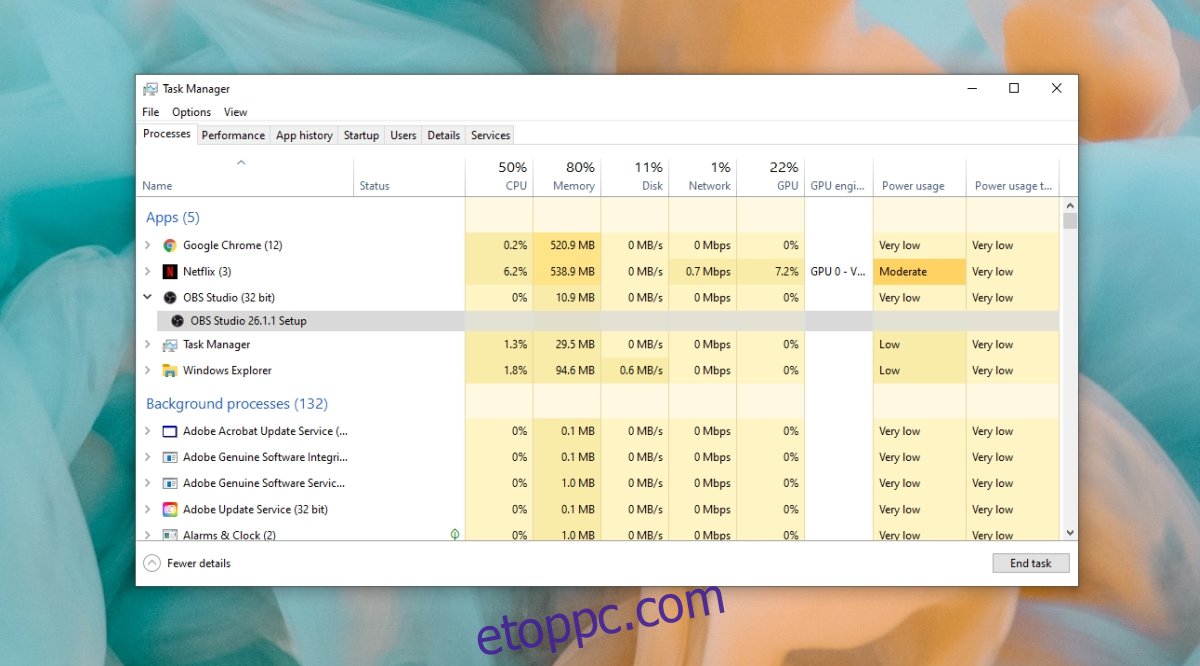
3. Vegye ki a telepítési adathordozót
Próbálja meg eltávolítani a rendszerhez csatlakoztatott telepítési adathordozókat, például DVD-t, CD-t vagy USB-meghajtót. Ezzel valószínűleg megszakítja a telepítési folyamatot, de lehetővé teszi a második alkalmazás telepítését.
4. Indítsa újra a rendszert
Ha minden más nem segít, újraindíthatja a rendszert. Amikor a rendszer újraindul, leállítja az összes folyamatban lévő folyamatot, és nem futnak újra, amikor újraindítja az asztalt.
5. Futtasson víruskeresést
Előfordulhat, hogy a telepíteni kívánt alkalmazás rosszindulatú, és az egyik oka annak, hogy a telepítése nem fejeződik be, vagy miért blokkolja más alkalmazások telepítését. Futtasson víruskeresést a Windows Defenderrel.
Nyissa meg a Windows Defender programot.
Lépjen a Vírus- és fenyegetésvédelem lapra.
Kattintson a Szkennelési beállítások elemre.
Kattintson a Beolvasás most gombra.
Vizsgálja át a teljes rendszert, és távolítsa el a talált fertőzéseket.
Megjegyzés: Az is jó ötlet, ha a MalwareBytes ingyenes verziójával ellenőrzi a rendszert.
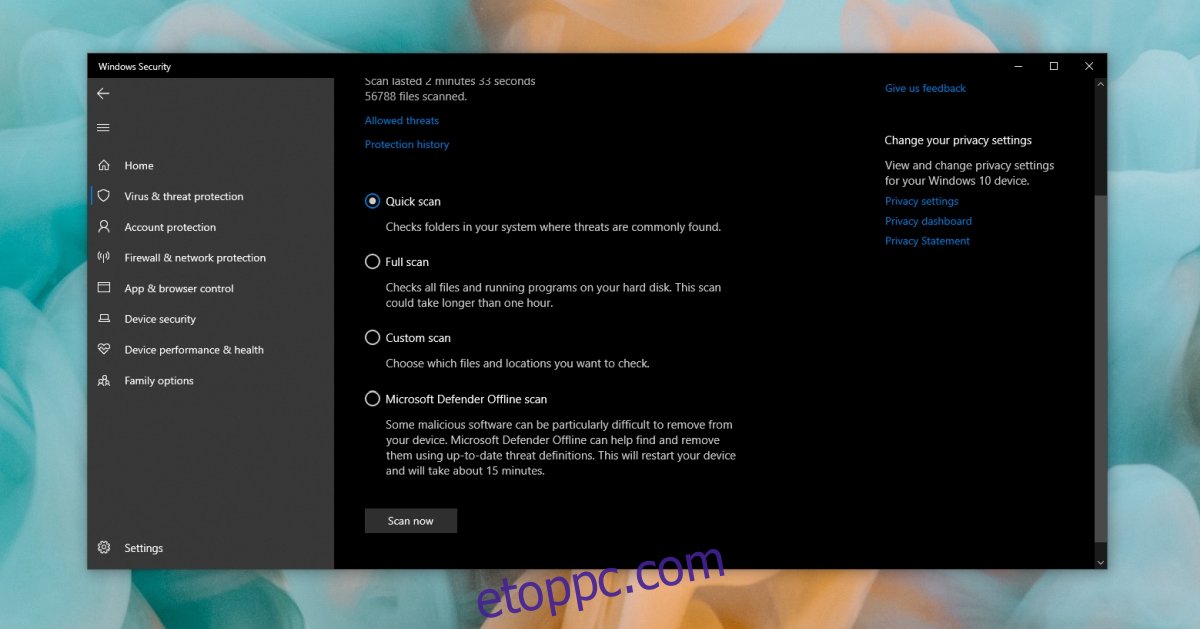
Következtetés
Ha olyan alkalmazása van, amelynek telepítése soha nem fejeződik be, előfordulhat, hogy megsérült. Megpróbálhatja újra letölteni és futtatni a telepítőt, de jó eséllyel magával a telepítővel van probléma. Ebben az esetben nem sok mindent tehetsz. Keressen alternatívát az alkalmazáshoz, és távolítsa el az alkalmazás esetlegesen telepített összetevőit.

